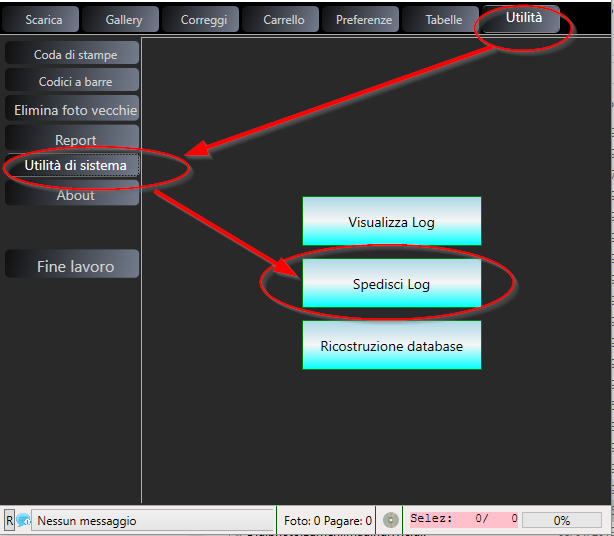PRE-REQUISITI
Per funzionare, il programma necessita di Microsoft .Net Framework 4.6.1 Se hai installato Windows 8 o superiore non devi installare niente. Se invece hai Windows7 allora devi installarlo.
Per poter installare il framework leggi i prerequisiti qui: Prerequisiti .net fw 4.6
Se hai windows 7, verifica di aver installato il Service Pack 1 di Windows 7. Se non sai come fare leggi qui: Installare Windows 7 Service Pack 1 – Guida di Windows”
Per poter visualizzare e stampare i report, occorre installare il componente ReportViewer di Microsoft.
Per poter utilizzare Lumen in configurazione di rete (con più di un computer) è necessario utilizzare il database relazionale: MariaDB. Installare la versione più recente.
DISINSTALLAZIONE COMPLETA
Se si desidera installare una nuova versione pulita del programma e si vuole rimuovere tutti i file della versione precedente per partire puliti, allora occorre:
- disinstallare la versione precedente dal pannello di controllo
- eliminare la cartella c:\ProgramData\digiphoto.it, ovvero la cartella in cui è stato configurato il database del programma. Il file del database del programma si chiama: “database.sqlite” e va cancellato.
Esempio: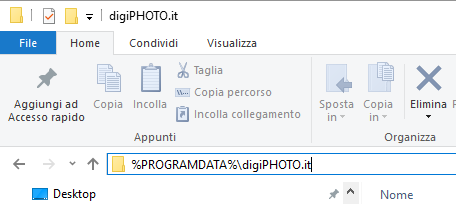
- eliminare la cartella C:\Users\mioNomeUtente\AppData\Local\digiPHOTO.it
Esempio: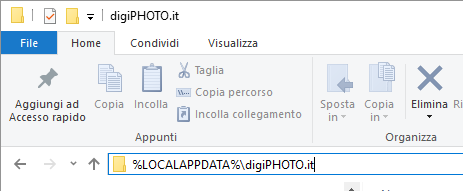
- eliminare la cartella contenente tutte le foto (ATTENZIONE PERICOLOSO) cancellare quindi C:\Users\Public\Pictures\Lumen ovvero la cartella in cui sono state memorizzate le foto in configurazione
CONFIGURAZIONE
Una volta installato il programma, occorre per prima cosa creare la configurazione di lavoro. Il setup lancia automaticamente il Gestore della Configurazione.
Per autenticarsi usare la password di default: Lumen
Per accedere velocemente alle cartelle di sistema dove sono contenuti i file di configurazione si può fare copia-incolla dei seguenti percorsi:
| Oggetto | Dove risiede di default |
|---|---|
| file di configurazione | %LOCALAPPDATA%\digiphoto.it\Lumen\user.config |
| Database | %PROGRAMDATA%\digiphoto.it\Lumen\database.sqlite |
| Fotografie | C:\Users\Public\Pictures\Lumen\Foto |
| Maschere | C:\Users\Public\Pictures\Lumen\Maschere |
| Pubblicità | C:\Users\Public\Pictures\Lumen\Pubblicita |
NOTA
Per copiare la configurazione da un PC all’altro, è sufficiente copiare il file
%LOCALAPPDATA%\digiPHOTO.it\Lumen\user.config
La configurazione della “carta stampabile” invece va ri-controllata perché i nomi delle stampanti possono cambiare da un computer all’altro.
Self Service
Lumen dispone anche di una versione “Self Service” per permettere al cliente finale, di sfogliare le foto e deciderne l’acquisto.
Ulteriori informazioni nella apposita pagina: Lumen Self Service.
SEGNALAZIONE BACHI
Per segnalare un baco o un malfunzionamento, è necessario fornire più informazioni possibile:
- Catturare una immagine dello schermo dove si vede il problema o il messaggio di errore. Per prendere una screenshot è sufficiente premere CTRL+Stamp e quindi incollare dentro il programma di windows MSPaint.
- Fornire una spiegazione precisa di come fare per replicare il problema.
Se non è possibile replicare il problema, sarà molto più difficile risolverlo. - Allegare il Log (giornale in italiano) utilizzando l’apposita funzione presente all’interno del programma Lumen nel menu: Utilità > Utilità di sistema > Spedisci log (quando il computer è connesso ad internet).